Câteodată se întâmplă să ai un anumit subiect creat, de exemplu pentru Commag, însă ai realizat doar aspectul și nu ai textele sau fotografiile încă.
Pentru ca să nu arate atât de uscat, ar fi practic să pot să introduceți fotografii de test în loc de spații goale.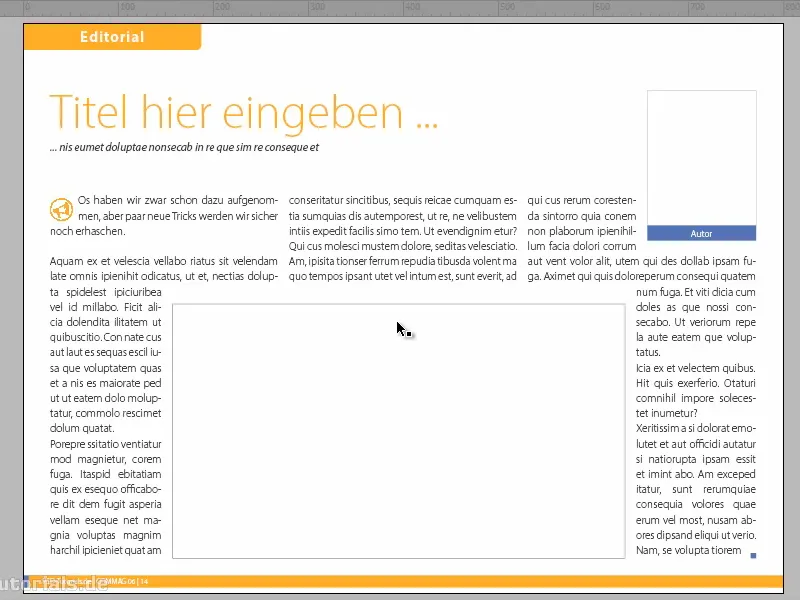
Există site-uri web care te pot ajuta. De exemplu, există un blog excelent Blog, unde sunt enumerate primele 10 site-uri de locație. blocuri vacant.
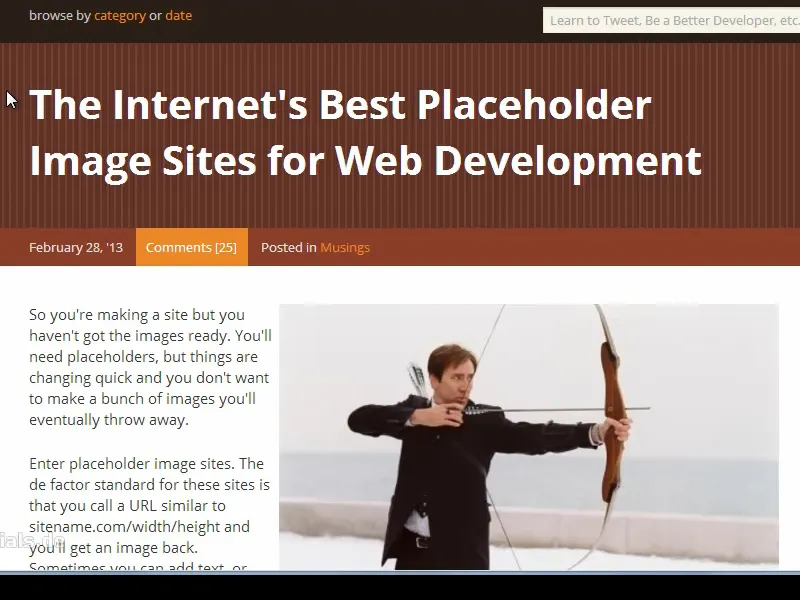
De exemplu, există nicenicepig.com, unde trebuie să scrii doar lățimea și înălțimea în adresa web pentru a obține imaginea la rezoluția corespunzătoare.
Pentru a afla dimensiunea necesară, pot să fac clic pe cadrul și - atunci când documentul este în rezoluție web - atunci voi vedea valorile în colțul din stânga sus: 114 în lățime și 143 în înălțime.webp)
Aceste valori le scriu apoi în bara de adrese și când apăs pe Enter, obțin imaginea corespunzătoare.
Cu clic dreapta al mouse-ului pot copia URL-ul imaginii, ...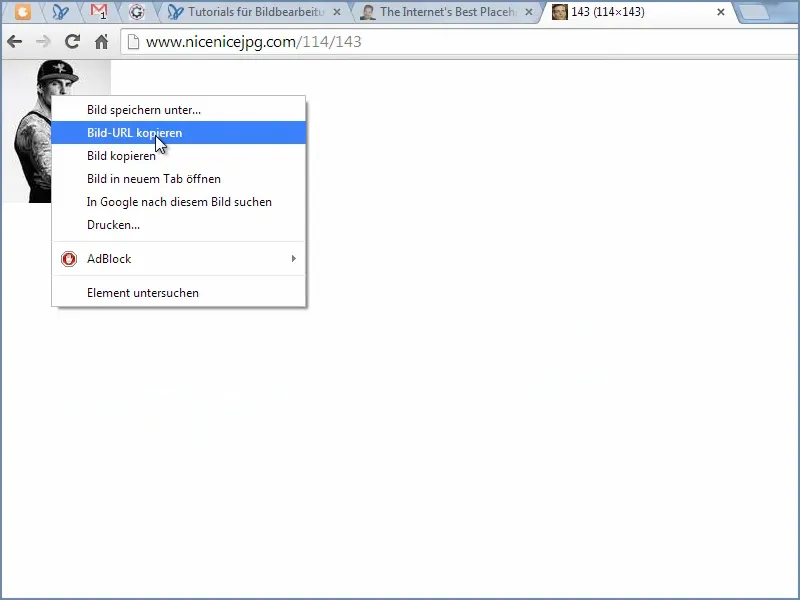
... apoi dar clic din nou pe cadrul pe care vreau să-l umplu în document și prin Fișier>Blocare inser eu URL-ul imaginii la Numele fișierului.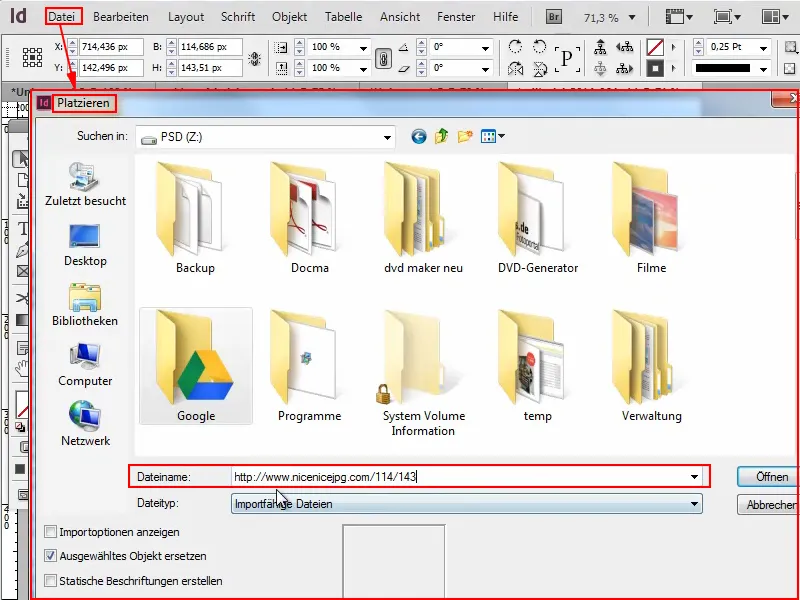
Confirm cu OK ...
... și deja am imaginea aici. Așa de rapid se întâmplă. Nu este o rezoluție fantastică, dar mai bine decât nimic.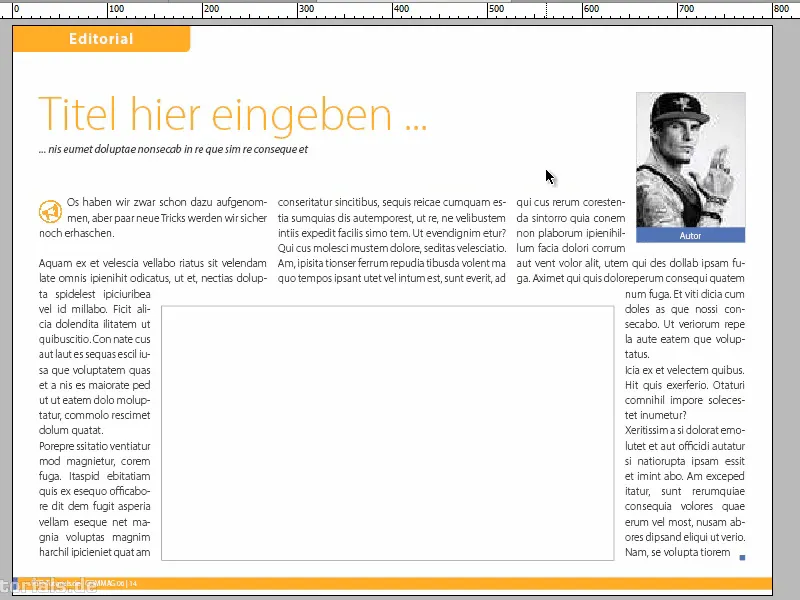
Trec mai departe la al doilea câmp gol. Fac clic pe cadrul și văd că am nevoie de 476 × 268 aici.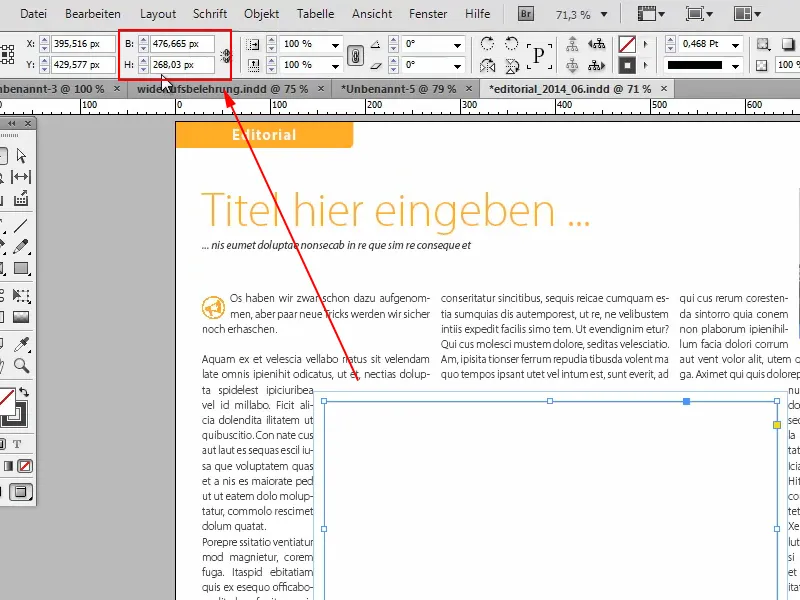
Aceste valori le scriu din nou în browser sus, apăs pe Enter și obțin imaginea.
Atunci pot să copiez din nou cu clic dreapta al mouse-ului URL-ul imaginii ...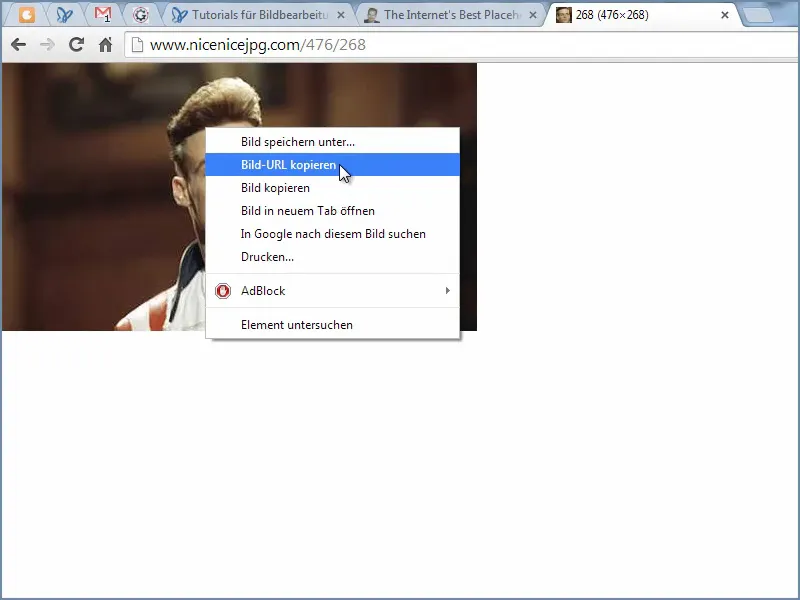
... și imaginea cu Ctrl+D în document Plasare.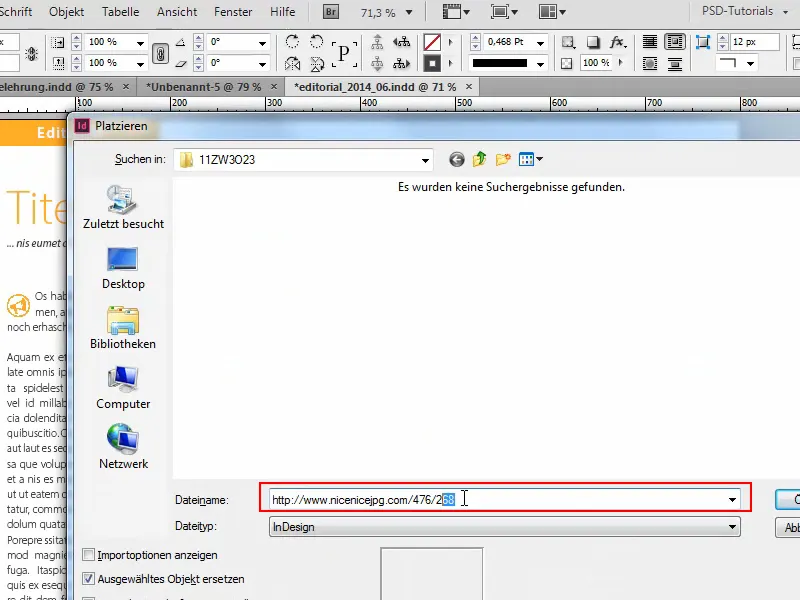
Astfel am exact rezoluția de care am nevoie.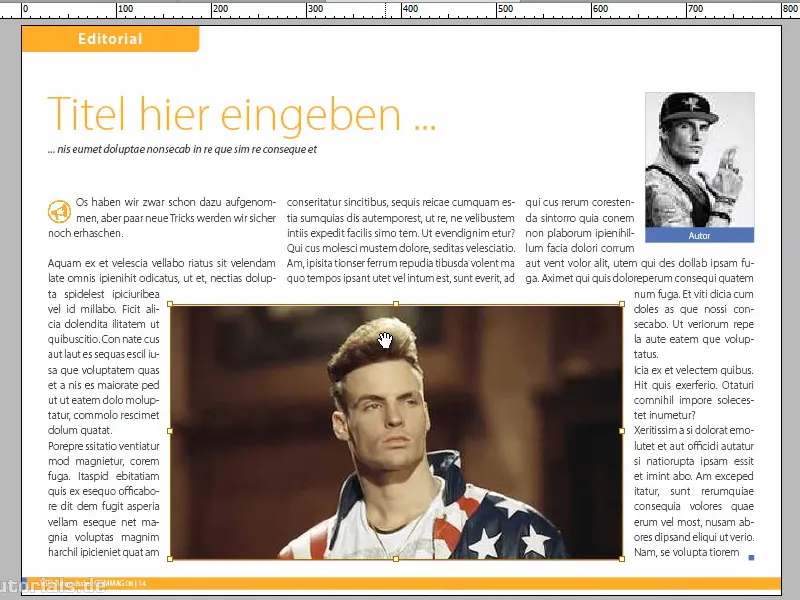
Sunt diferite servicii acolo, nu doar de pe acest site web, ci, de exemplu, acest site, care arată imagini cu Nicolas Cage - fie calmați, gri sau nebuni ...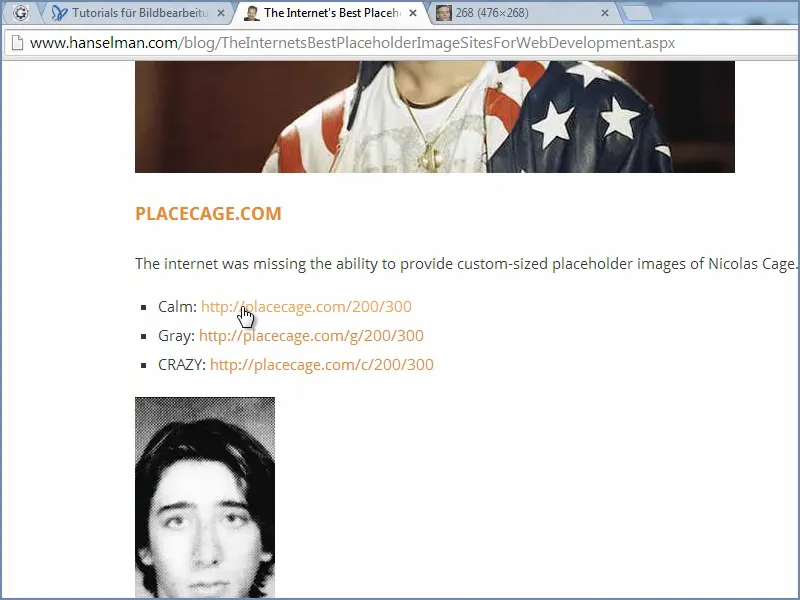
Astfel de site-uri există cu mulți alți artiști, cum ar fi cu Bill Murray.
Sau cu Urs ...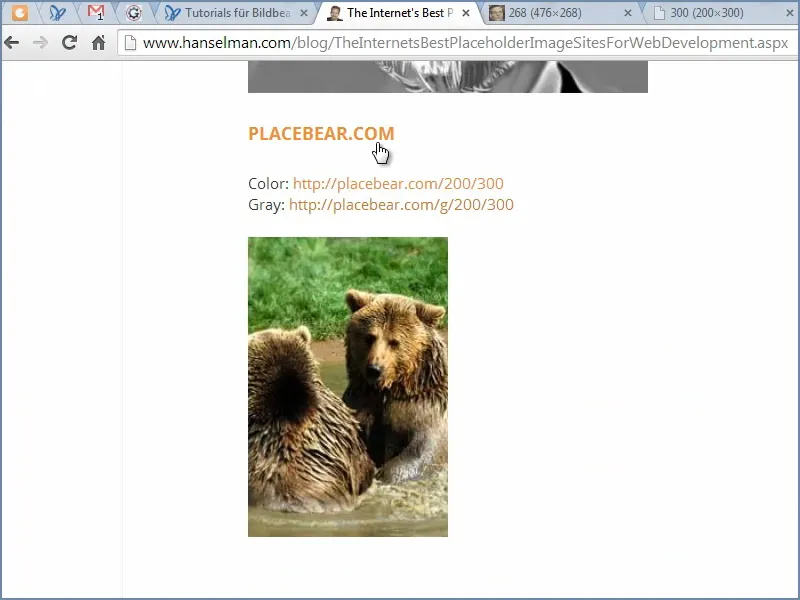
sau cu Pisici sau Fripturi sau ce mai vreți.
Sau însă, dacă vrei doar să introduci dimensiunile, poți folosi această adresă.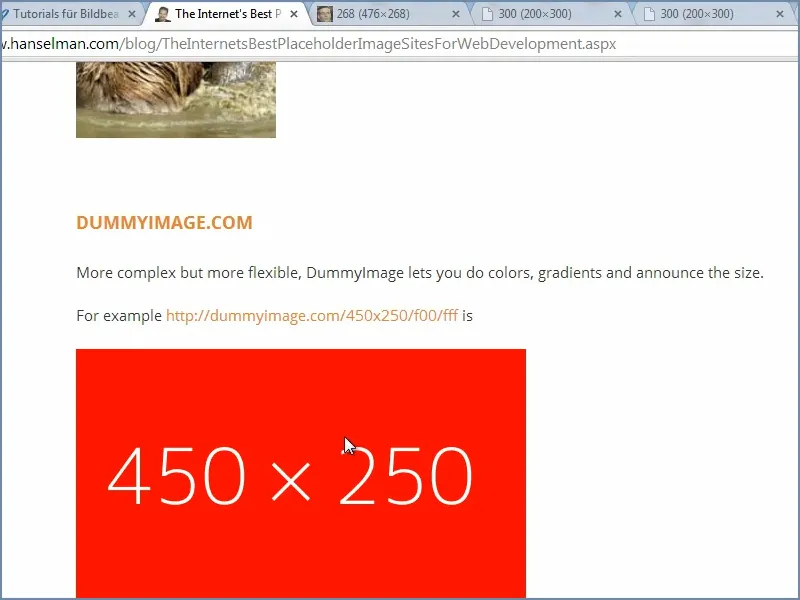
Acolo trebuie să spui ce culoare vrei să ai și ce valori să fie introduse. Și apoi este setat în consecință.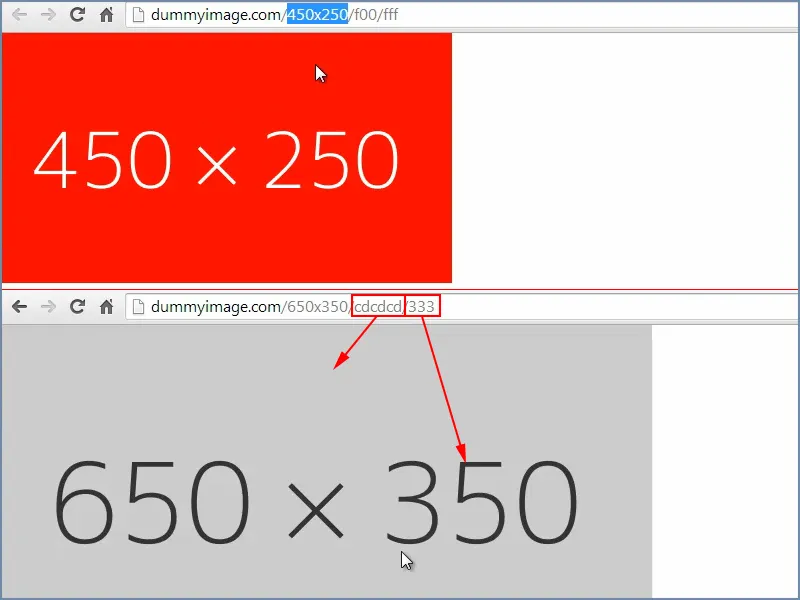
Există în toate variantele, aici de exemplu, poți să adaugi și un text: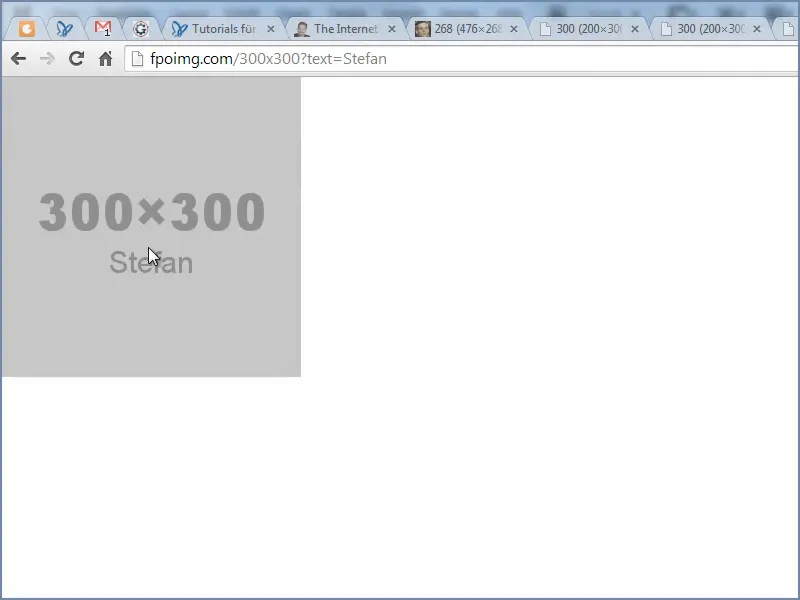
Atât ca sfat, pentru a plasa rapid placați de dimensiuni corecte. Există numeroase site-uri web care te pot ajuta.


